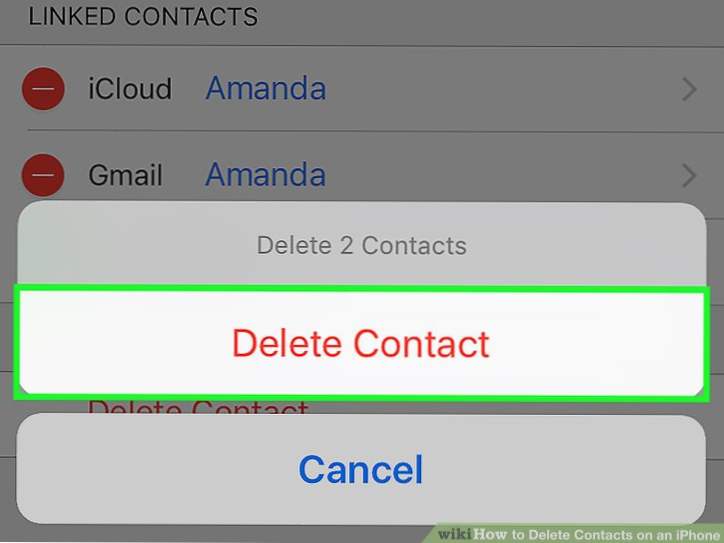
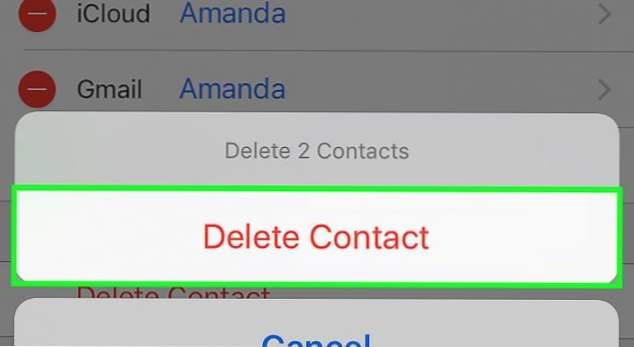
A volte può essere fastidioso avere carichi e molti contatti nel tuo iPhone ... la maggior parte dei quali non è nemmeno necessario. Anche se sei una persona che ama socializzare e rimanere in contatto con quasi tutte le persone che incontri, ci devono essere momenti anche per una persona del genere per sbarazzarsi di alcuni vecchi contatti. In questo tutorial, ti insegnerò come eliminare un contatto su un Iphone in semplici passaggi.
O quello o semplicemente non vedi la necessità di avere così tanti contatti nella tua lista quando non li sentirai comunque venire ogni giorno.
In effetti, può essere fonte di confusione avere così tanti contatti da dimenticare chi è chi. Inoltre, nessuno continua a utilizzare lo stesso numero di contatto per un certo numero di anni. Con il tempo, devi anche cambiare, giusto?
Se hai mai dovuto affrontare questi problemi, allora sai quanto sia vitale sapere come sbarazzarsi di contatti inutili di cui non avrai mai bisogno in futuro. Fortunatamente, nel caso della tecnologia, rimuovere tali dettagli è tanto rapido quanto lo sta aggiungendo in primo luogo.
Quindi, se hai bisogno di sapere eliminare i contatti dal tuo iPhone, ecco una guida rapida e semplice su come ottenere ciò:
Procedura dettagliata: come eliminare un contatto Iphone
1. Apri l'app del telefono nel tuo iPhone, che è simile a questa.
2. Quando apri l'app del telefono, il quarto pulsante, la tastiera, sarà la prima cosa che si aprirà automaticamente.
3. Toccare il terzo pulsante accanto alla scheda di accesso remoto; è il pulsante elenco dei contatti.
4. Potrebbe esserci una possibilità (a seconda del Gruppo impostazione che hai impostato nel tuo iPhone) vedrai sia Gmail che i contatti del numero di telefono nell'elenco dei tuoi contatti. Se si desidera rimuovere solo i numeri di telefono dall'elenco, toccare Gruppo pulsante che vedi nell'angolo in alto a sinistra dello schermo del telefono.
5. Ti mostrerà sia i gruppi di contatti di Gmail che quelli del numero di telefono.
6. Se si desidera rimuovere i numeri di telefono, deselezionare l'opzione Tutto Gmail opzione; nasconderà gli ID email dall'elenco dei contatti.
7. Toccare Fatto.
8. Ma se si desidera rimuovere i contatti di Gmail, quindi gli ID e-mail, deselezionare l'opzione Tutto sul mio iPhone opzione e quindi fare clic Fatto.
9. L'elenco dei contatti mostrerà solo gli ID Gmail nell'elenco dei contatti del tuo iPhone.
- Ad esempio, diciamo che desideri eliminare i numeri di telefono e non i contatti di Gmail dall'elenco dei tuoi contatti.
- A questo scopo, deselezionare il Tutto Gmail opzione dal gruppi
10. Seleziona Fatto nell'angolo in alto a destra della sezione.
11. Aprire qualsiasi contatto facendo clic sul nome nell'elenco dei contatti. Si aprirà la sezione dei dettagli del contatto sul tuo iPhone.
12. Fare clic su modificare pulsante che vedi in alto a destra dello schermo del tuo iPhone, dopo aver selezionato il contatto che desideri eliminare.
13. Scorri verso il basso fino alla fine di quella sezione finché non vedi il Elimina contatto opzione alla fine di questa sezione. Cliccaci sopra.
14. Il tuo iPhone ti chiederà un'ultima volta se desideri eliminare il contatto scelto. Selezionare Elimina contatto.

15. Il contatto verrà cancellato con successo.
FAQs
Posso cancellare anche i miei contatti Gmail come questo?
Sì. Segui la stessa procedura per eliminare i contatti e-mail dal tuo iPhone.
Questo rimuove un contatto in modo permanente dal mio telefono?
Si lo farà.
Posso rendere simultaneamente sia i contatti e-mail che i numeri di telefono nell'elenco dei miei contatti?
Si, puoi. Quando entrambi i Tutto Gmail così come il Tutto sul mio iPhone le opzioni sono selezionate con i segni di spunta che appaiono accanto a loro, l'elenco dei tuoi contatti mostrerà sia le email che i contatti del numero di telefono nella lista dei contatti.

